想要簡單的在自己的電腦上跑大型語言模型,Ollama 可以說是最好入門的選擇,不管你的作業系統是 Windows、Mac、Linux或是 Ubuntu,都可以安裝 Ollama 來達成使用地端模型的需求,今天就先從安裝教學開始吧!
本文索引
進入官網的下載頁面
先到 https://ollama.com/Download 下載檔案
選擇自己的作業系統後,進行下載 Download
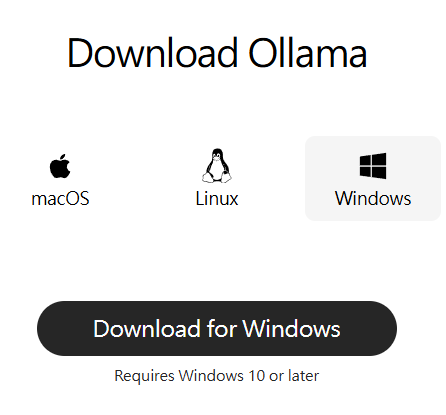
Windows 系統會下載 exe 檔,如果是 MAC 會下載 dmg 檔,而 Linux 則會出現下載指令。
Windonws 安裝流程
1.點選 exe 檔,開始執行安裝。
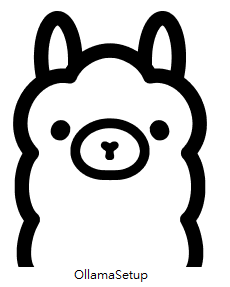
選擇 Install 就會開始安裝了。

等待……
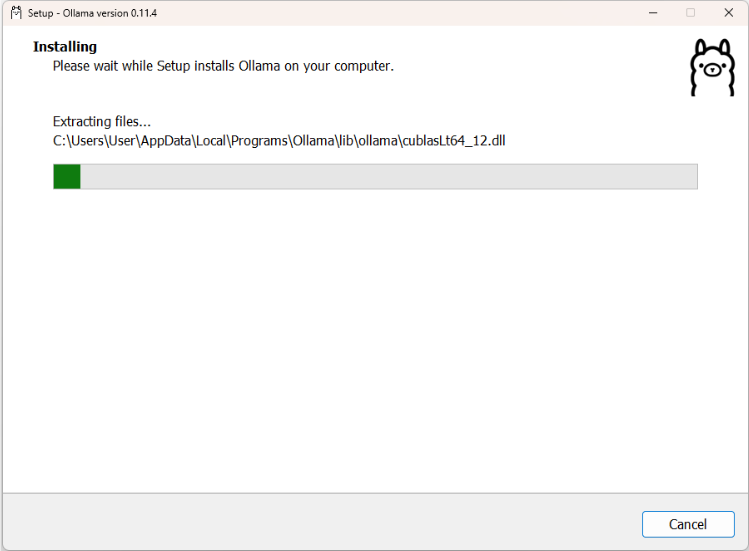
*2025/08/12 更新 Ollama 現在有自己內建的聊天 UI 視窗囉!安裝完畢後,就可以進行初步對話啦 !
介面設定
目前預設模型是 gpt-oss:20b,如果想要切換模型,可以點選 gpt-oss:20b 後,在選單中選擇自己想要使用的模型。
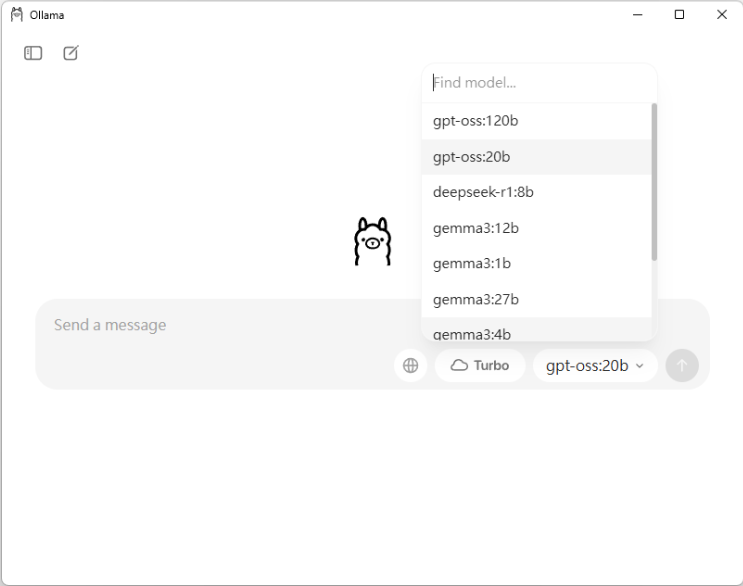
如果沒有自己喜歡的模型,可以在上面 Find model 的地方輸入自己想要的模型進行搜尋(這邊用 llama3.2 作為範例)。
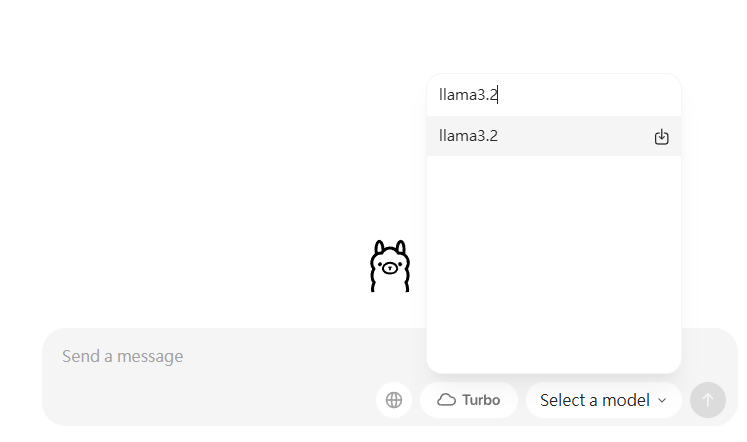
如果你的電腦裡面沒有 llama3.2 ,在模型右側出現一個小小的下載按鈕。
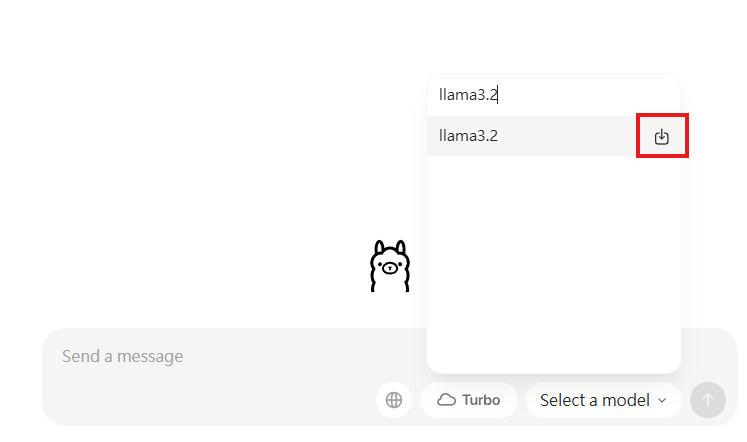
點選就會開始下載模型囉~
如果不知道要用哪些模型,可以到 ollama 的官方網站的 library ( 前往官網:https://ollama.com/library ) 看看 ( 延伸閱讀:如何下載且安裝 Ollama 新模型? )。
點選左上角的圖示會出現 New Chat 和 Settings 兩個選項,這樣就可以不用透過指令進行模型位置的調整以及內容常動的調整了!真是非常方便啊!!!
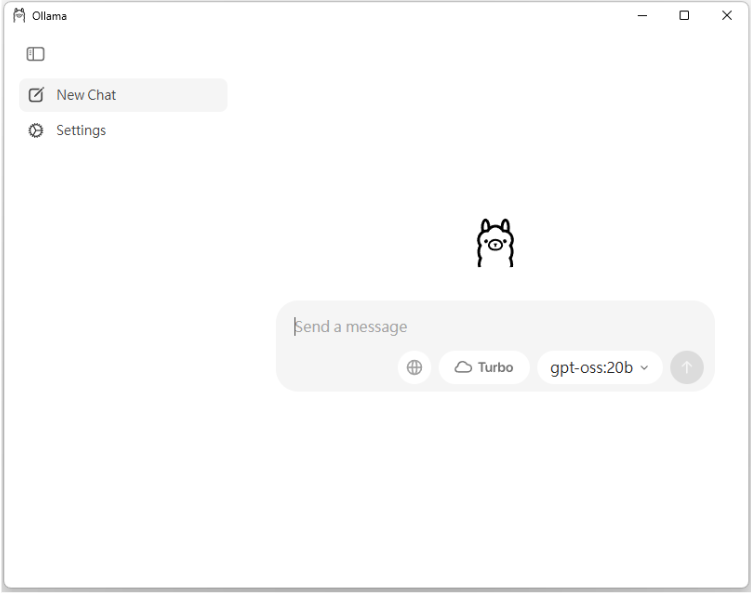
點選 setting 就可以進入設定介面。
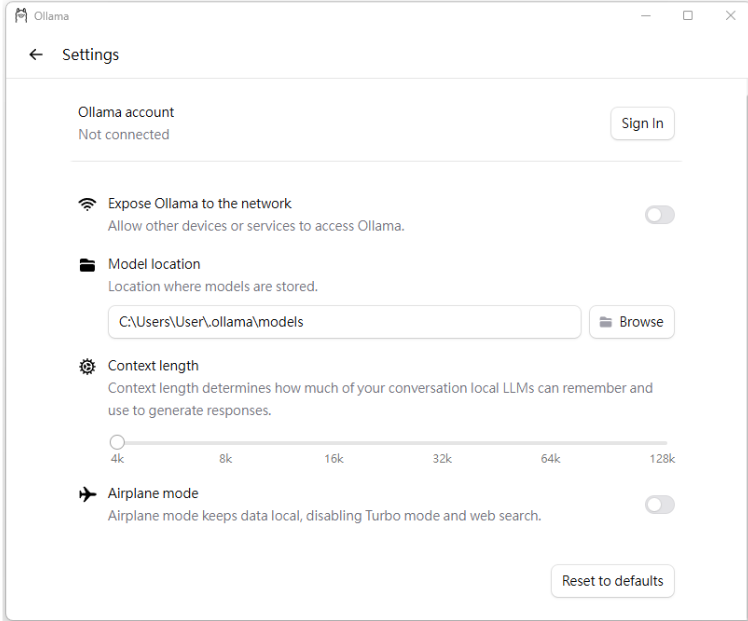
這邊六個選項的意思分別為
1. Ollama account(帳號)
- 狀態顯示目前是否已登入 Ollama 帳號。
- 按下 Sign In 可登入,以便同步或下載模型(如果需要線上帳號服務)。
2. Expose Ollama to the network(讓 Ollama 對外網路可用)
- 開啟後允許其他裝置或服務透過網路連接到你的 Ollama(例如局域網內其他電腦或應用程式存取本地模型)。
- 關閉時,只有本機能存取。
3. Model location(模型儲存位置)
- 指定本地 LLM 模型的儲存資料夾。
- 預設是 C:\Users\User\.ollama\models,可以按 Browse 更改到其他磁碟路徑,方便放到容量較大的硬碟。
4. Context length(上下文長度)
- 控制 LLM 能記住和處理的對話字數(Token 數)。
- 例如 4k 表示大約 4,000 tokens(約等於 3,000 個中文字或 2,000 英文單詞)。
- 增加此值可讓模型在單次對話中記住更多內容,但會耗用更多記憶體與運算資源。
5. Airplane mode(飛航模式)
- 開啟後會完全離線運行,資料不會連網,也無法使用 Turbo 模式和網路搜尋。
- 適合在安全性高的環境下使用,或避免資料外洩。
6. Reset to defaults(重置為預設值)
- 將所有設定恢復成初始狀態。
以上就是 ollama 的安裝教學以及簡單的介面介紹,大家可以先開始嘗試跟模型對話啦!有其他想知道的內容與細節歡迎在下方留言。
我是陪你一起在下班後繼續被 AI 追著跑的冠軍,我們下篇文章見。

輕鬆執行-LLM-cover.jpeg)


安裝教學|串接-GitHub-之-Copilot.001.jpeg)